【2026年最新版】インスタのストーリー動画投稿方法とおしゃれな加工ができる編集アプリ

Instagram のストーリー投稿(ストーリーズ)、今やもはや知らない人はいないのでは?というくらい多くの人に使われていますが、意外とどんな特徴や機能があるのかや活用法を知らない、いまいち投稿方法が分からなくて使っていないという方もいらっしゃるかもしれません。
そこで今回の記事では、ストーリーの特徴や活用法、投稿方法、また周りとは一味違う魅力的なストーリー動画を作る方法までご紹介したいと思います。
こんな方におすすめ:
- ストーリーを投稿してみたい方
- ストーリーを活用して宣伝や集客につなげたい方
- 他とは一線を画した埋もれない目に留まるストーリーを作りたい方
目次:
インスタストーリーの特徴と機能
1. インスタストーリーの特徴
Instagram ストーリー最大の特徴は投稿後24時間以内に削除されるという点です。
フィード投稿してシェアするほどの内容ではないけれど、日常にあったちょっとした発見や面白かったこと、また日常生活の一部、その時々の気持ちをシェアするのにこのストーリーがちょうどいいということで、その手軽さとその時々の感情や状況をシェアできることから人気のツールです。
1つのストーリーで最大60秒まで載せることができますので、繋げて一連の小さな日常の物語を動画で綴ることができるんです。
フィード投稿とストーリーズは特性が全然違うので、完全に使い分けている人もいます。
2. ストーリーで出来ること
・リポスト
リポストとは、自分もしくは他の人のフィード投稿を自分のストーリーにシェアする機能で、ストーリーを見た人に自分や他の人のフィード投稿に飛んでもらうことができます。
Twitter でいうリツイートのような機能と思ってもらえるとわかりやすいかと思います。
新しくフィードを更新しても多くの人が同時に更新すればどんどん下に流れていってしまい埋もれてしまいますが、このリポスト機能を上手く使うと、自分のフォロワーに新たな投稿があることをお知らせすることができるので、たくさんの人にフィード投稿を見てもらうことにもつながります。
・様々なタグ機能
ストーリーには、
などを貼り付けることができ、見てもらいたい情報をフォロワーに知らせることも出来ます。
・フォロワーとの交流
他にも
など、ストーリー上でフォロワーに意見を求めたり、やり取りできる機能があります。コメントをもらった際は DM でのやり取りへと移行し、そのまま会話を繋げることができます。
・ハイライト
ストーリーの最大の特徴は24時間で消えることです。
しかし、ストーリーから消えた投稿でもハイライトとして残すことができます。ハイライトに名前を付けることで、同じテーマのものをまとめて訪れた人に見せることも出来ます。
・親しい友達
ストーリーを見せるフォロワーを手動で選ぶこともできます。プロフィール画面右上の「三」から「親しい友達」をタップしてフォロワーを選ぶことで、ストーリーを公開する際にそのフォロワーのみに表示させる機能です。
インスタストーリー動画編集におすすめのアプリ
1.テンプレートからインスタ・リール動画を作成「Promeo」


▲ インスタ動画&ストーリー作成に最適、3ステップでおしゃれに作成!
対応機種: iOS、Android
Promeo は、好きなテンプレートから写真・動画が作成できるユニークなアプリです。
プロのデザイナーが作成したテンプレートがなんと1万種類以上!も用意されており、好きなテンプレートを選んでメッセージや写真・動画を変更するだけで、とてもクオリティの高い作品作りが可能です。
テンプレートは商品・セール広告などのビジネス用途から、誕生日・記念日祝いの作成まで幅広くカバー!簡単にプロが作成したような写真・動画を作成したい方は是非トライしてみてください。
おすすめの機能一覧:
- インスタ向けにデザインされた写真・動画テンプレートを多数搭載
- gettyimage のフリー動画や写真、Meta Sound Collection の音楽素材、AI 画像生成が使える
- 商品やブランドに合わせて色、フォント、ロゴ、デザインをカスタマイズ可能
- 人気のコラージュ機能もカンタンにできる
- それぞれの SNS 向けに適した形式で動画を出力
2.豊富なフォントやスタンプ搭載でインスタ動画編集に最適「PowerDirector」

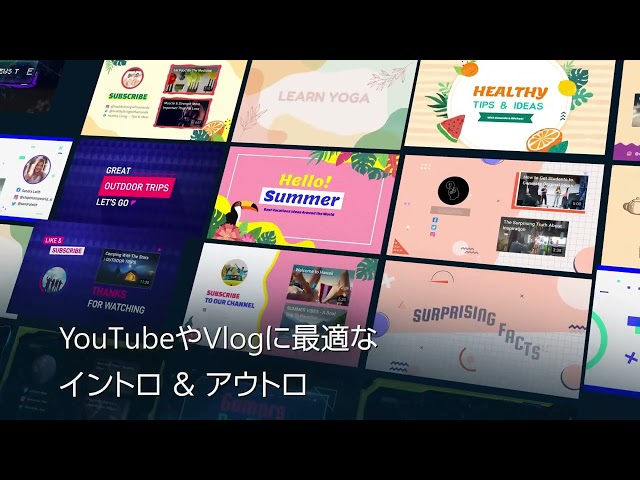
編集機能は無限大!かんたん操作で直感的ながら高度な編集も◎
対応機種: iOS、Android
PowerDirector は、動画のカット編集、色の補正、エフェクトなどの基本的な動画編集を簡単に行うことができる動画編集アプリです。また、合成動画の作成や複数動画を重ね合わせるブレンドといったパソコン顔負けの高度な動画編集も可能なので、上記で紹介した Promeo では少し物足りないといった方におすすめです。
さらに、最大 4K 解像度での書き出しも可能で、アプリからそのまま投稿画面に移行できるため、そのままインスタ動画やリールとして投稿するのにもとても便利です。
また、ステッカーや文字入れ機能も使いやすくデザインも豊富なため、簡単にオリジナリティあふれる動画を作成可能!他のアプリと比べて日本語デザインの種類が多いのもポイントです。
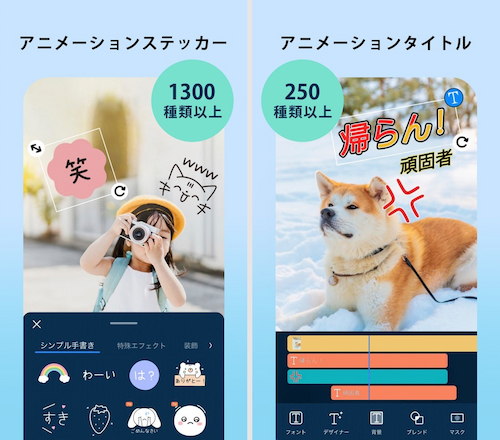
▲日本語デザイン・フォントのラインナップが豊富!
おすすめの機能一覧:
- スキルに関係なく、かんたんな操作で編集ができる。
- iPhone 、iPad 、Android で使用できる。
- 数え切れないほどのエフェクトと、毎月追加されるデザインを楽しめる。
- 何百もの無料の BGM トラック、サウンド、デザインテンプレートがアプリに含まれている。
- Getty Images のロイヤリティフリー写真や動画、Meta Sound Collection の音楽素材を使用可能。
インスタストーリーの活用法
元々個人の SNS の1つとして Instagram を自分の日記のように使っている方もいれば、個人でビジネスを始めるためにプライベートと分けてアカウントを作って活用している方、また商品の宣伝として活用している企業など Instagram の使用には様々な目的があると思います。
ここでは前の章でお伝えした機能を踏まえた上で、個人と企業の2つの面からストーリーの活用法を見ていきたいと思います。
1. 個人ユーザーの場合
プライベートの記録として Instagram を利用している人は、投稿するときにリポスト機能を活用することで、自分の投稿を多くの人に見てもらえる確率が高まります。
たくさんの人が Instagram を利用しているため、せっかく写真を厳選してハッシュタグを選んでフィード投稿しても、同じ時間帯に投稿する人が多くいるとすぐに下に流れていって埋もれてしまい、新しいフィード投稿に気づいてもらえないということも多々あります。
それを防ぐためにリポスト機能を使い、新しいフィード投稿があることをストーリーでお知らせしましょう。
個人で起業したり、サロンを経営したり、物販をしたりしている方はストーリーの特徴と機能をうまく活用することで集客や宣伝効果が高まります。
ストーリーは「今」の情報を伝えるのに適していますので、例えば、期間限定のサロンサービス、また季節限定商品などの情報を流すのにぴったりです。
また URL も付けておくことで商品ページに誘導したり自分のサロンサイトに飛んでもらったりもでき、多くの人に自分の始めたビジネスを知ってもらうきっかけになります。
ブログや YouTube などで収益化を目指している方も、ストーリーにブログサイトのリンクや YouTube のリンクを貼っておくことで、簡単にそのページに飛んでもらえるので、見る人にとってもスワイプアップひとつで飛べる気軽さがあり、宣伝効果抜群です。
2. 企業の場合
企業におけるビジネスでの活用法も個人起業における活用法と似ており、ストーリーを活用して期間限定のイベントやサービス・商品の紹介をすることができます。
またストーリーの Q&A を活用してお客様の疑問や要望に答えたり、アンケート機能を活用して次に開発する商品のアイデアを練ったりすることもできます。
気軽にお客様と繋がることができ、意見が聞けるツールになるのもストーリーの魅力と言えます。
また企業の商品ページのURL や会社の HP の URL を貼り付けることで、より会社や商品の知名度を上げられ、商品購入までを手軽に導くことができます。
インスタストーリーの投稿方法
ここまででストーリーの特徴や活用法がお分かりいただけたかと思います。
読み進めながら実際にストーリーに投稿してみましょう♪ストーリーの投稿方法自体はすごくシンプルで簡単です。早速ストーリー投稿の簡単3ステップを見ていきましょう!
1. 写真や動画を選択する
ご自身の Instagram のページを開いたら左上のご自身のアイコンの青い「+」ボタンをタップします。すると下の写真の右側の状態になりますので、左下の四角枠をタップして下さい。
タップするとご自身のスマホに入っている写真や動画のアルバムが開きますので、写真または動画を選択してください。

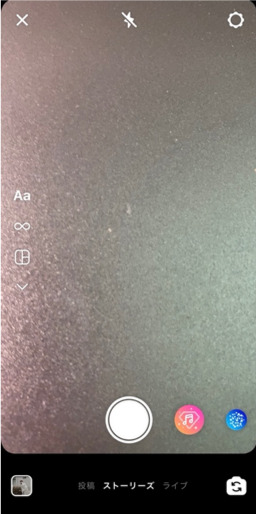
2. +αの情報や装飾をつける
投稿したい写真や動画が決まったら、+αの情報を付け加えていきます。
具体的には、場所の追加・タグ付け・スタンプで装飾・テキストの入力などを行っていきます。
場所の追加・タグ付け・スタンプで装飾する場合には、左下の写真の右上の赤丸の部分をタップします。
場所の追加をしたい場合は「場所」→お店の名前や名所で検索、タグ付けしたい場合は「 @メンション」→タグ付けしたい人のアカウント名で検索、スタンプなどで装飾する場合は、一番上の「検索」→キーワードを入力、テキストの入力をする際は、左下の写真の右上の緑丸「Aa」→文字を入力してください。
文字の大きさや色・フォントなどを選べますのでその時々の気分や写真や動画のテイストに合わせて好きなものを選択して見てください。
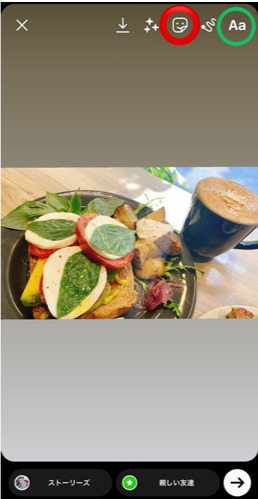
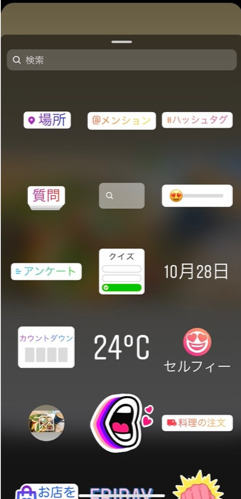
今、お伝えしたように +α の情報や装飾を施したストーリー画面が以下の通りです。
1番左は個人の日記のように日常をシェアする内容ですが、カフェの場所や一緒に行った人をダグ付けしたり、スタンプで装飾することでほのぼのとした可愛らしいストーリーに仕上がります。


▲アンケート機能でビジネス利用も!

▲フォロワーとのやり取りを重視してコンテンツを作ってみよう
3. シェアする
最後に写真左下の「ストーリーズ」をタップして投稿完了です。右下の「親しい友達」をタップすると自分でリスト化した人にだけ公開され、リストに入っていない人には公開されないため、投稿内容に合わせて、誰に公開するかを選択することもできますよ。

目に留まるストーリーを作る方法
ここまででストーリーの特徴や機能、投稿方法はお分かりいただけたかと思います。
Instagram に元々備わっている機能や装飾でも十分魅力的ですが、やはり周りと一線を隠す目を引くストーリーを作るのが大切ですよね。
特にビジネス活用したい方なら尚更周りに埋もれてしまってはお客様に選んでもらえません。
そこでここではストーリーに載せる前にアプリを使って動画や写真を簡単にセンスよくレベルアップさせる方法をお伝えしたいと思います。
サイバーリンクの モバイル版 PowerDirectorを使うとスマホひとつでお手軽に、凝った編集ができるんです。
テキストやステッカー、エフェクトが豊富で Instagram のストーリー投稿にぴったりの素材もたくさんありますので、早速見ていきましょう♪

1. テキストの追加
テキストはポップなでサインや優しげなふんわりしたデザイン、クールなデザインなど様々な素材が取り揃えられています。
また文字が動く素材などもあり、見る人の目を惹きつけることもできますよ♪凝ったデザインも豊富で、これを入れるだけでまるでポスターや雑誌の1ページかのようなセンスの光る動画になるのも嬉しいポイントです♪
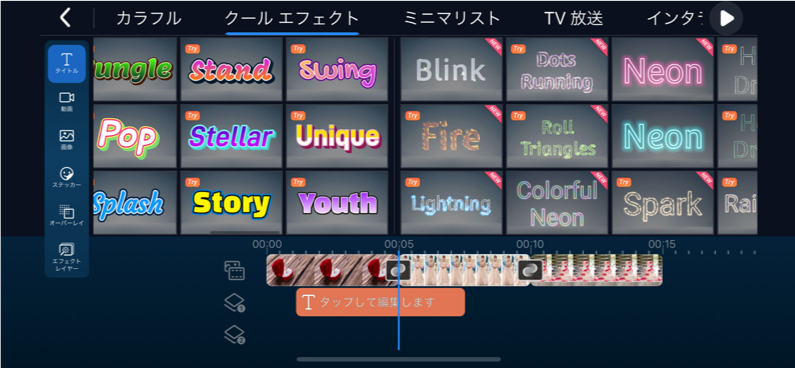
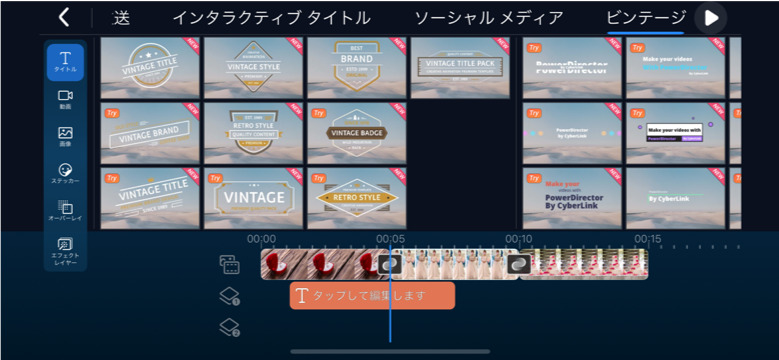
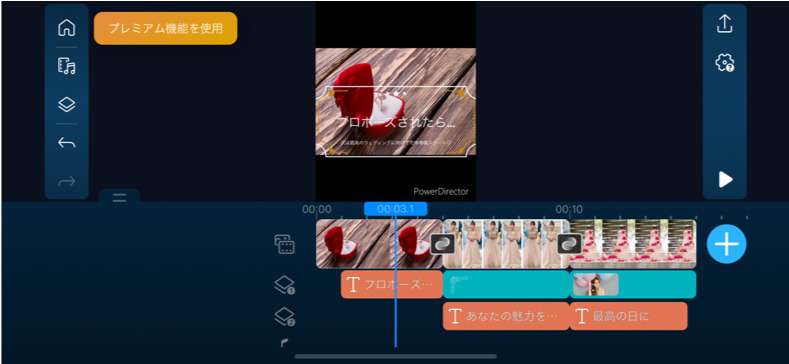
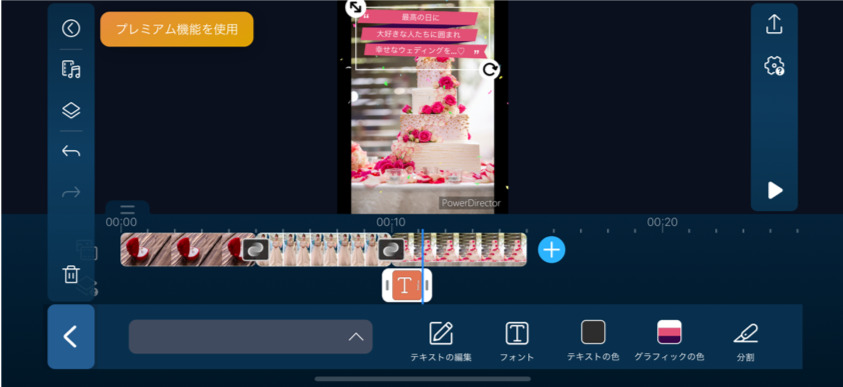
2. エフェクトの追加
様々なシーンに合わせた可愛いフィルターエフェクト素材がたくさんあり、動画や写真と重ねるだけでおしゃれな雰囲気になるんです。
Instagram に元々あるフィルターは種類がそこまで多くなく、デザインも単調なものが多めのため、このフィルターを使って周りと差をつけちゃいましょう♪
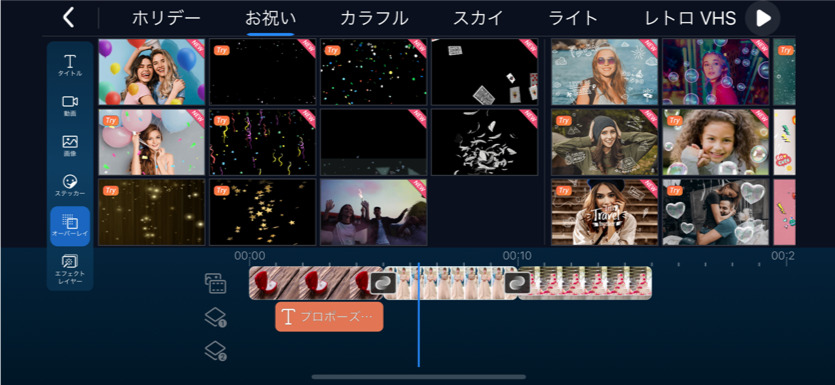
季節ごとのフィルターもあるので、その季節にぴったりの可愛いフィルターをかけておしゃれな雰囲気も出せてしまします。
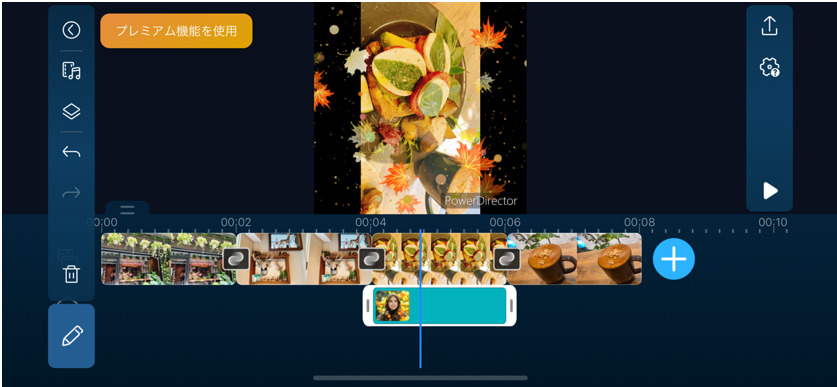
3. ステッカーの追加
手書き系の素材や Instagram にぴったりの今流行りの言葉入りの素材もたくさん揃っています。
季節ごとにぴったりのスタンプがその都度用意されているので「今」をシェアするストーリーにはもってこいの素材ばかりです。
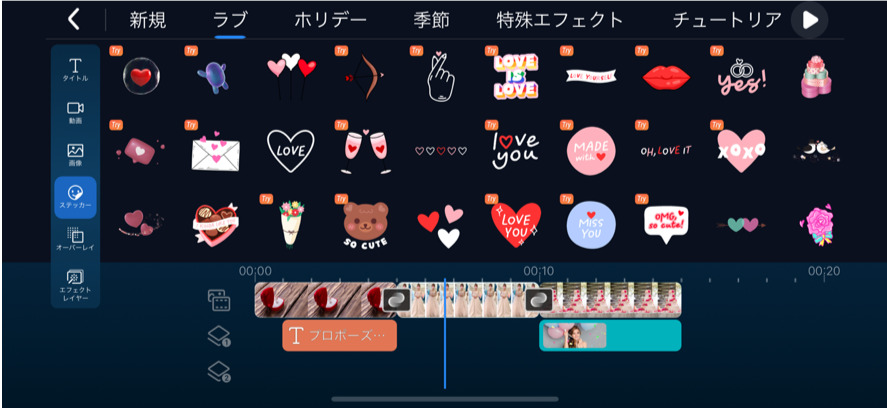
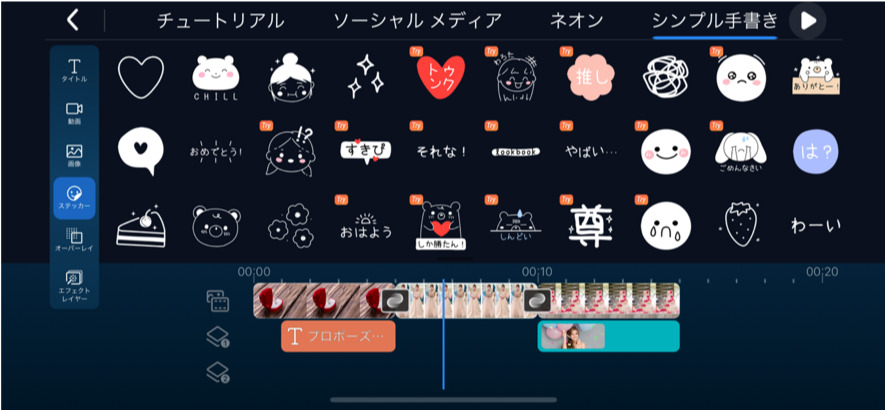
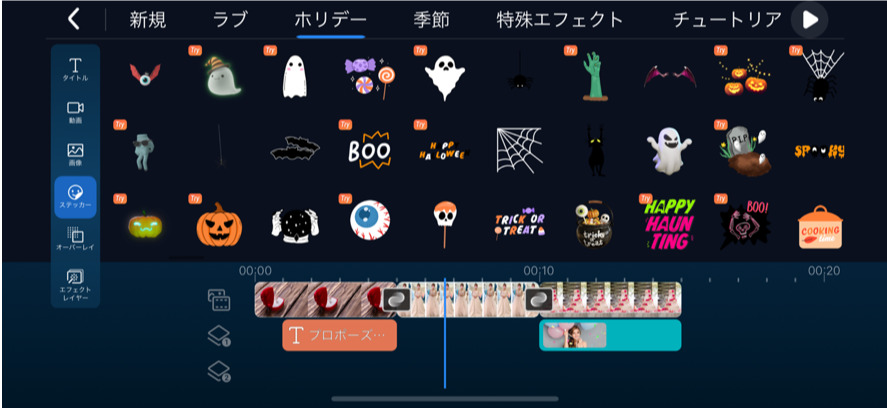
4. 画像素材の追加
ご自身で撮った動画や写真に加え、モバイル版 PowerDirector には gettyimage などの有名フリー素材サイトの様々な動画や画像素材が入っています。
右上の検索のところにキーワードを入れ検索すると、欲しい動画や画像が見つかります。
ご自身の動画や写真と組み合わせることでより雰囲気が増し、あなただけの世界観が生み出せたり、会社の色をより色濃く表現してくれる素敵なストーリーにレベルアップすること間違いなしです。
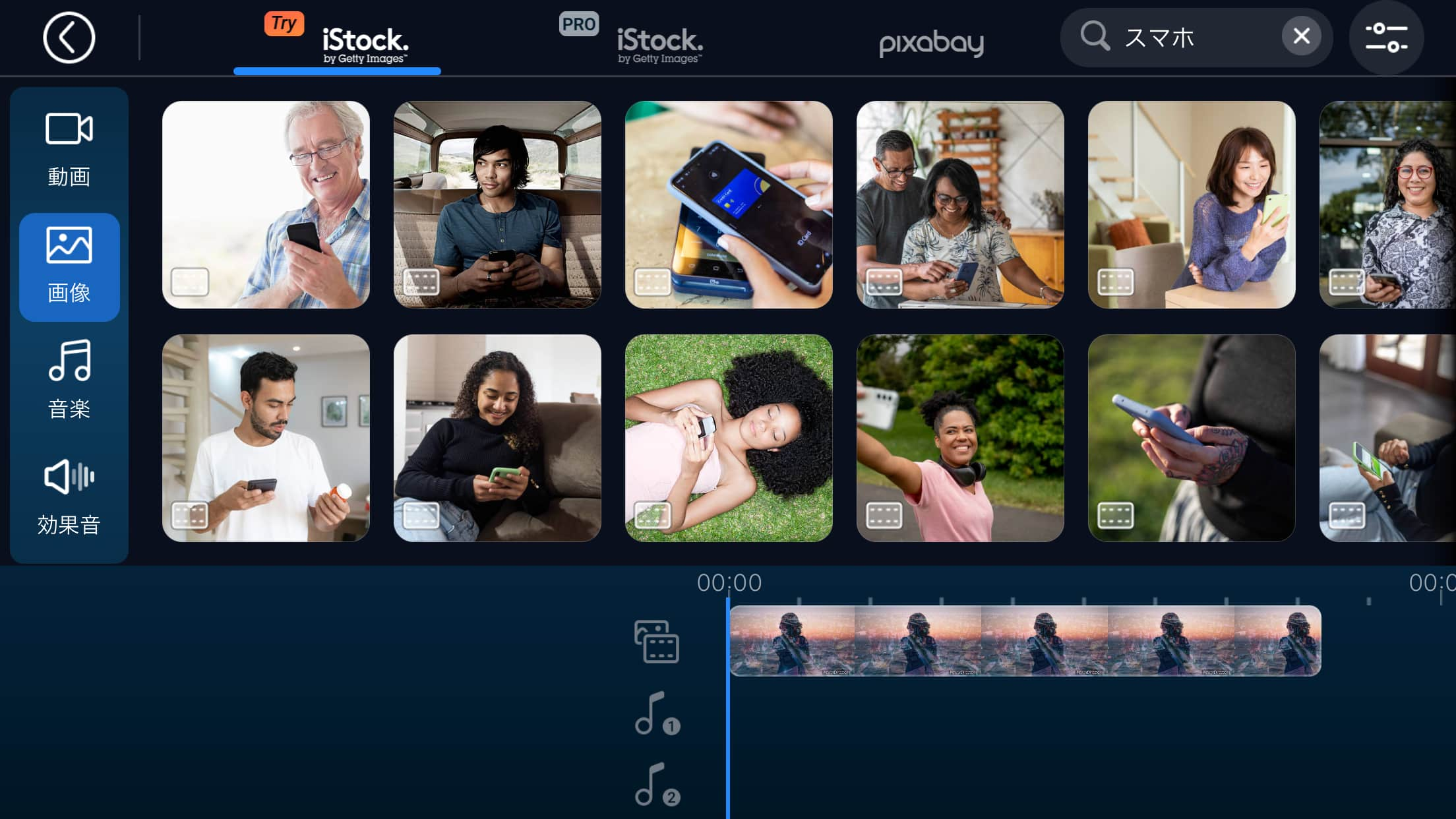
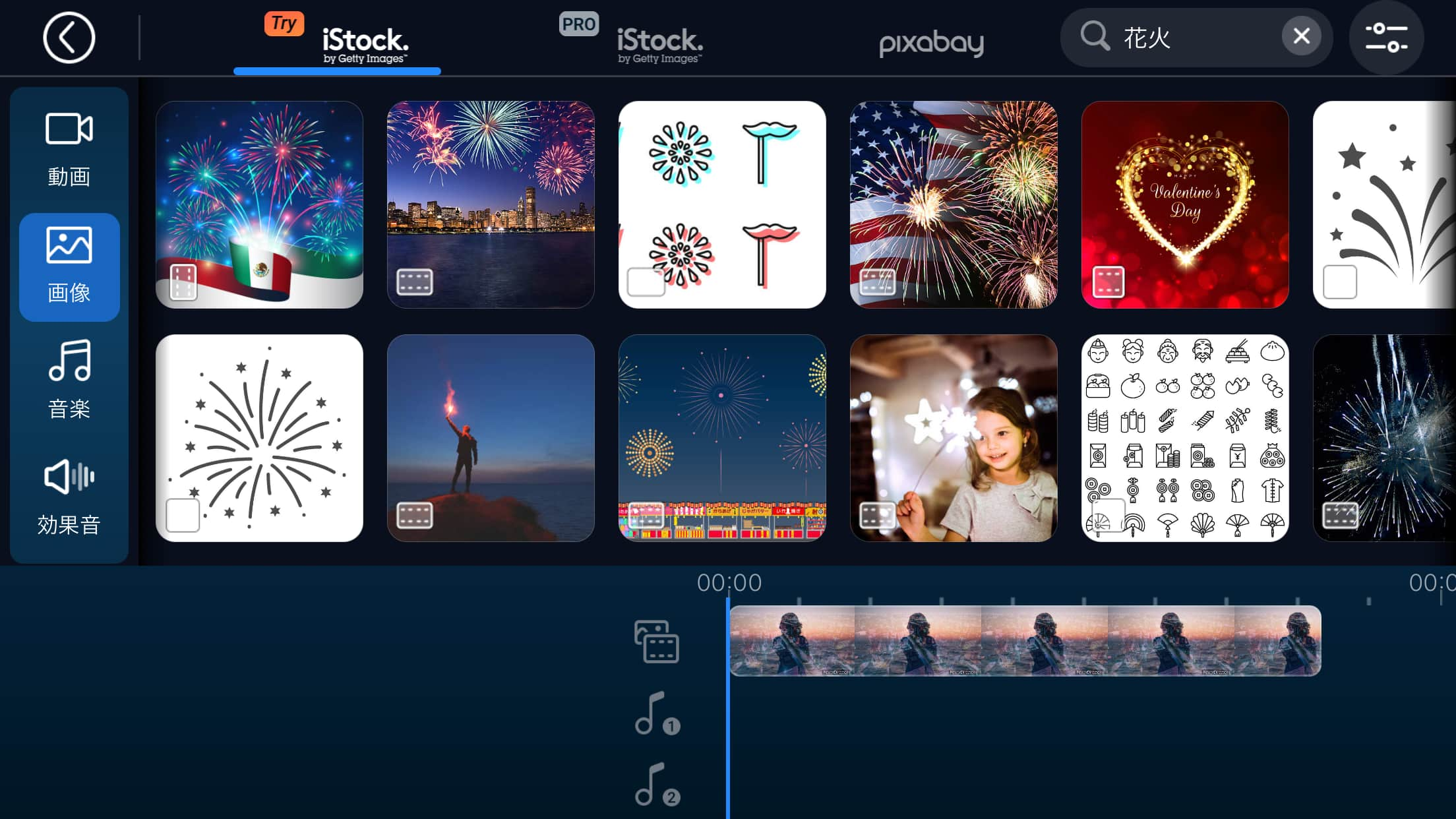
▲「Try」表記はプレミアム版でのみ使用可能
いかがでしたでしょうか?
せっかくストーリー投稿をするなら「あの人のストーリーなんかセンスあるよね♪」「このストーリーは他と違って思わず目に止まっちゃった!!」と言われるような魅力的なストーリーを作りたいですよね♪
スマホ1つで気軽に段違いに格上げできてしまうモバイル版 PowerDirector、気になる方はぜひ試して見てはいかがでしょうか?




